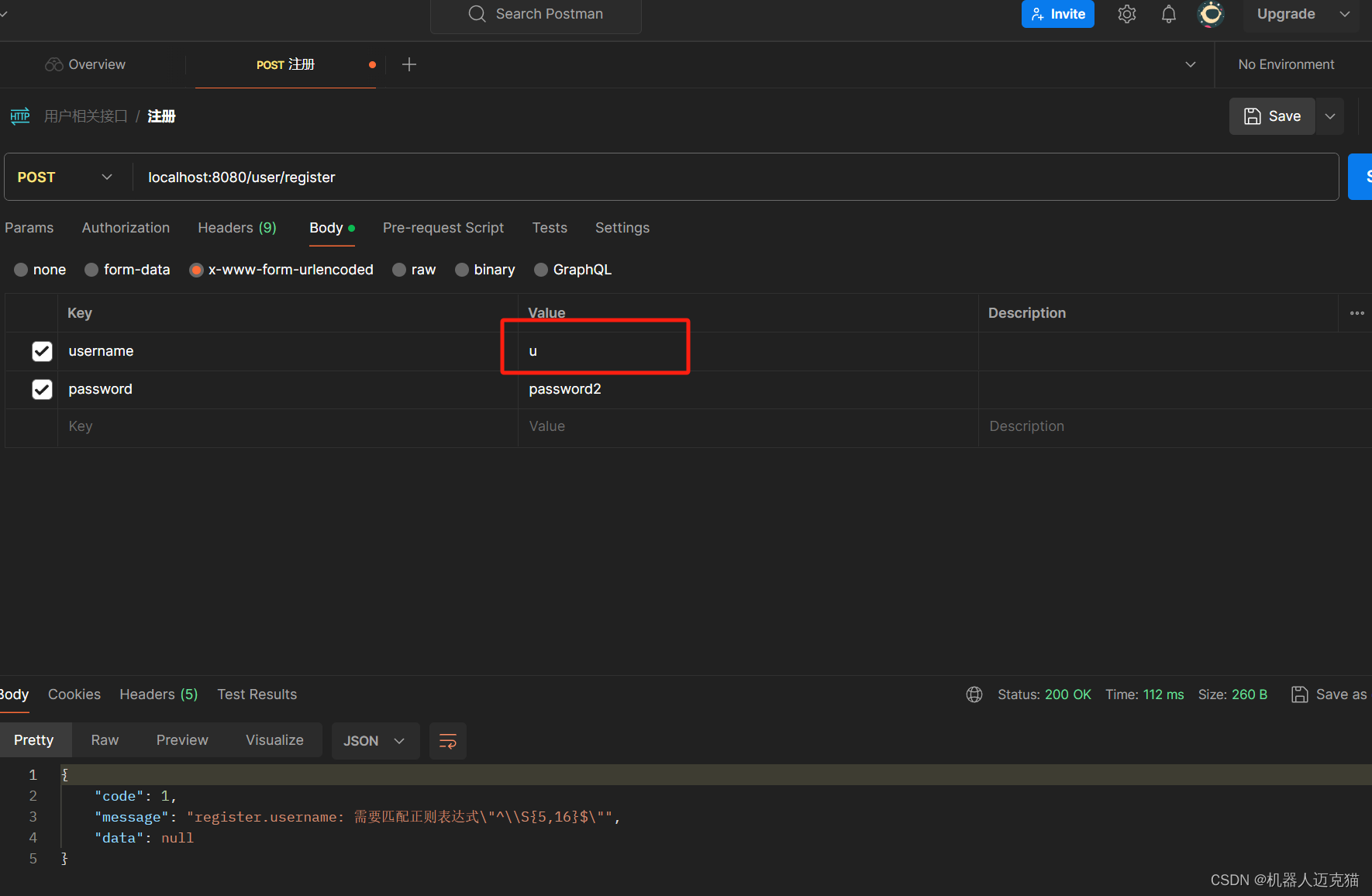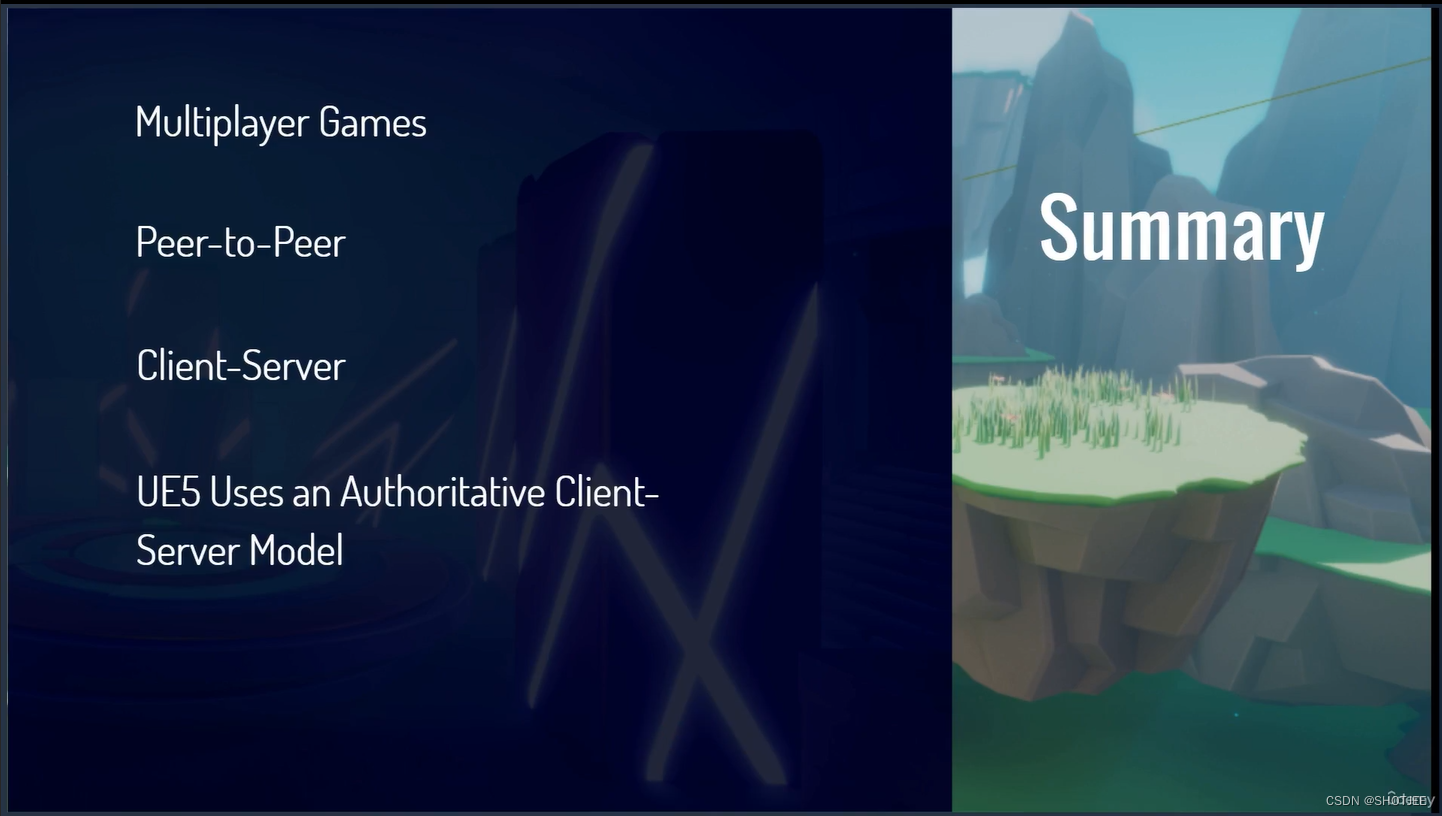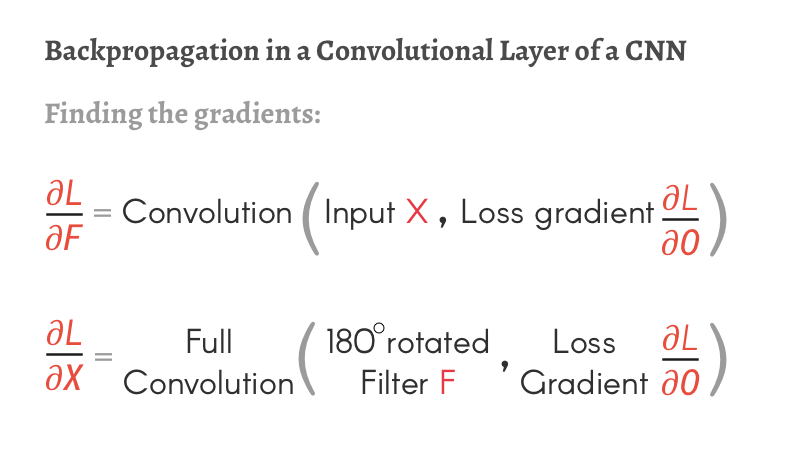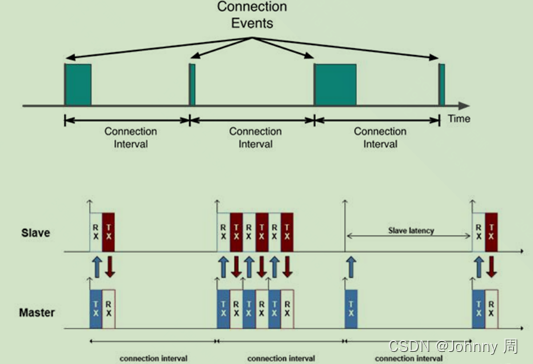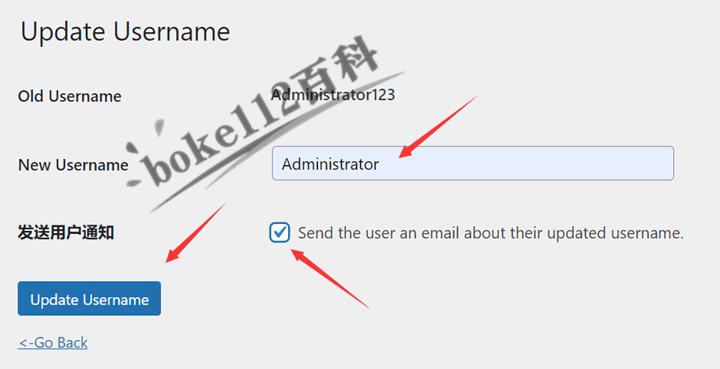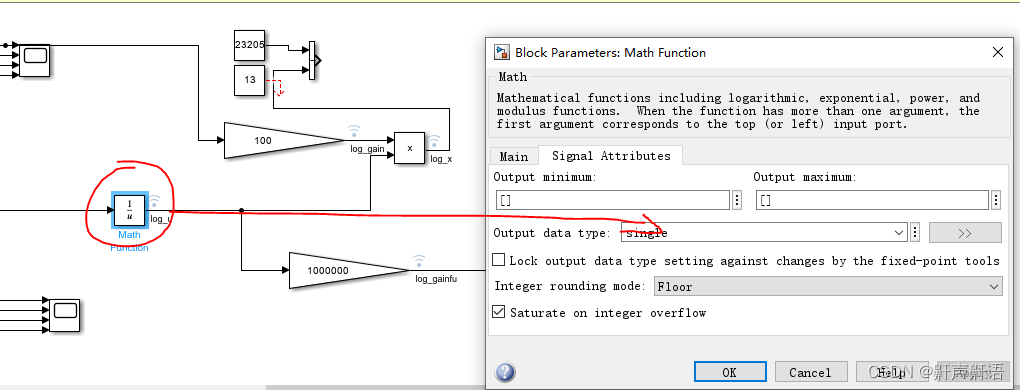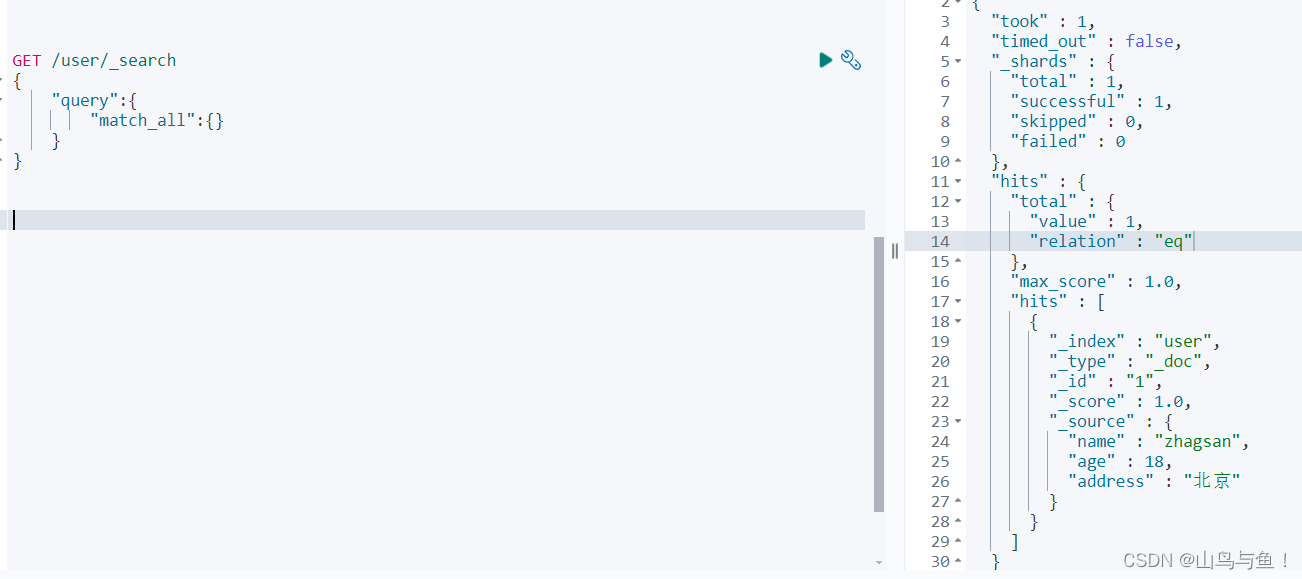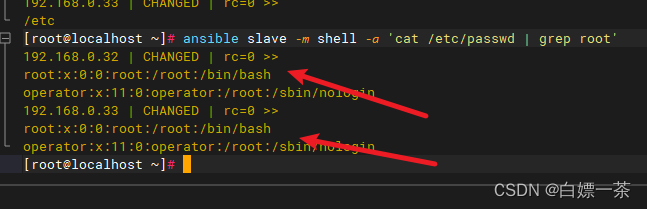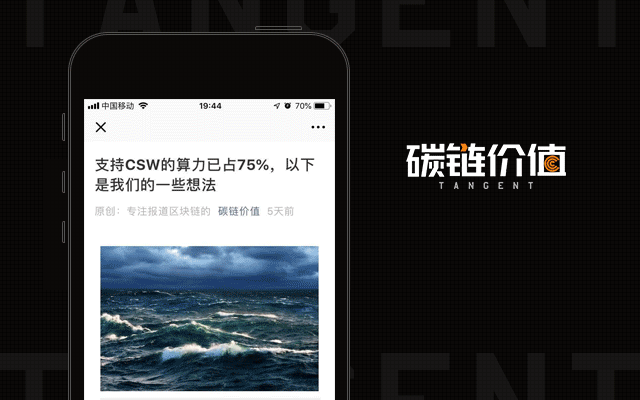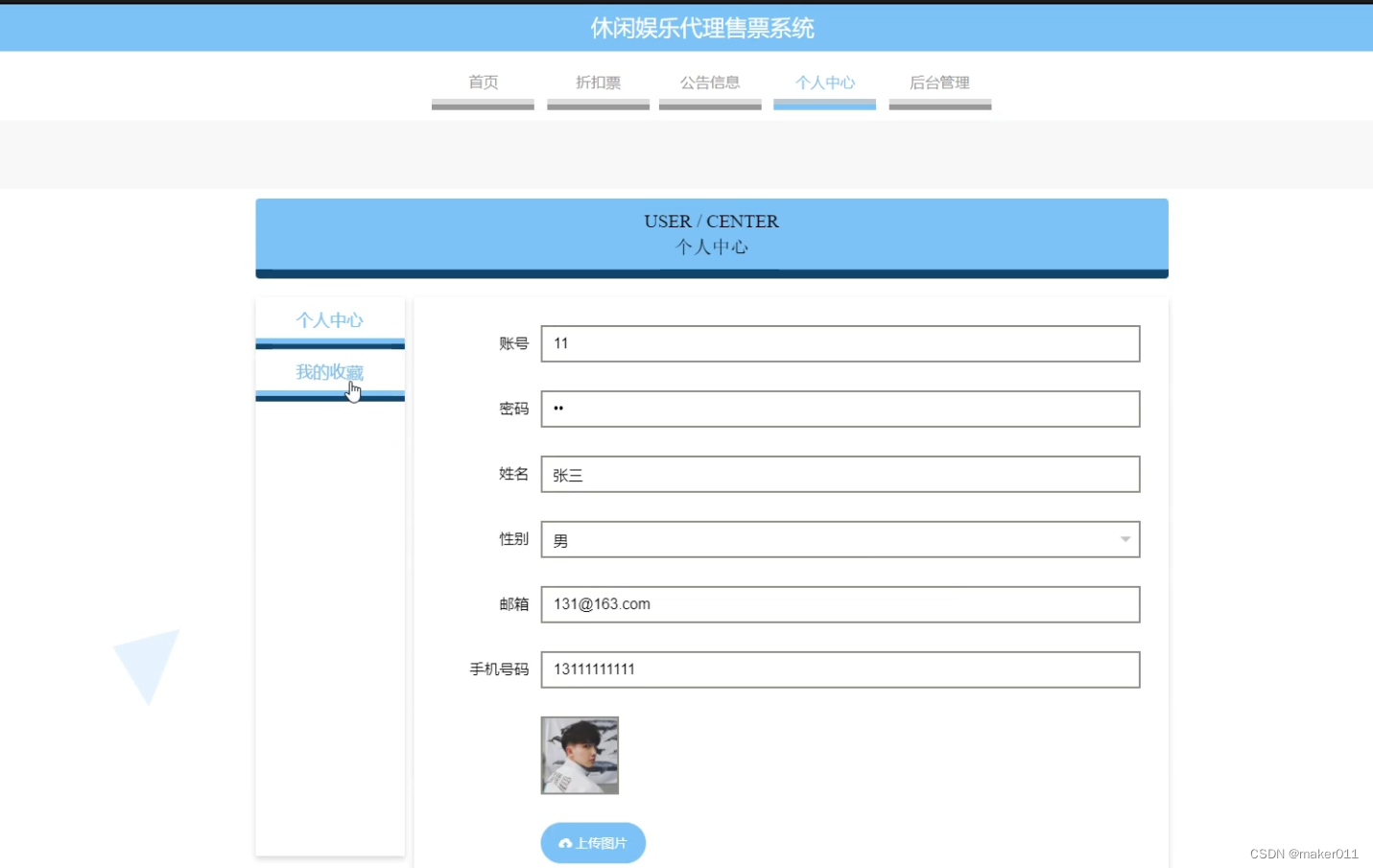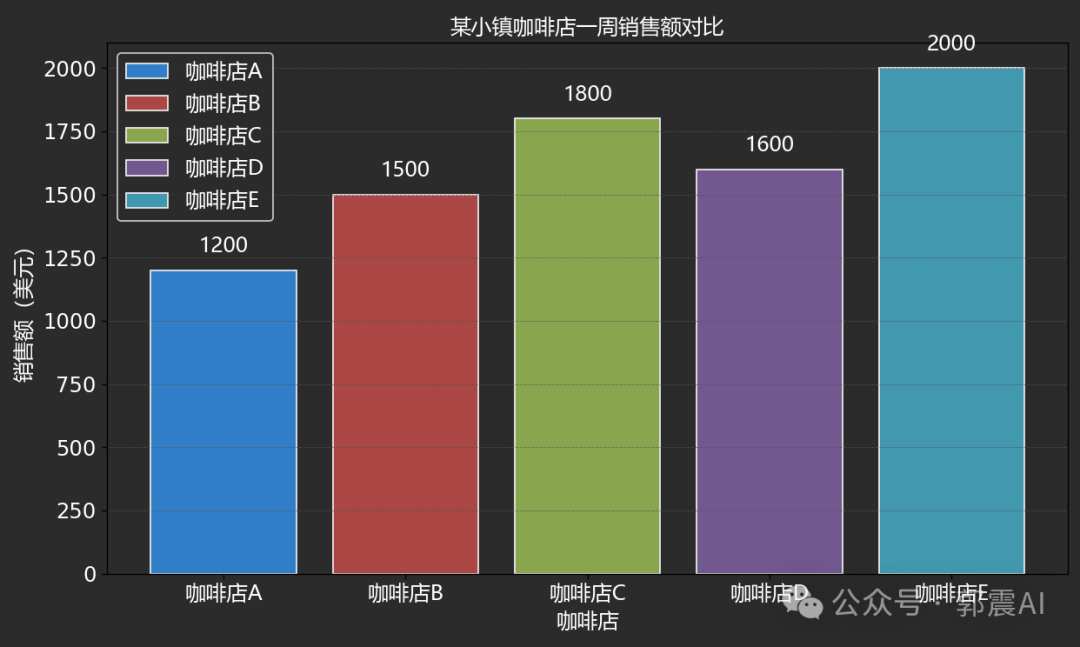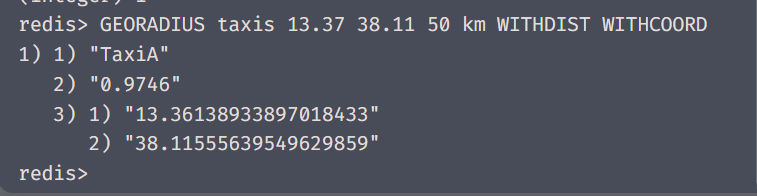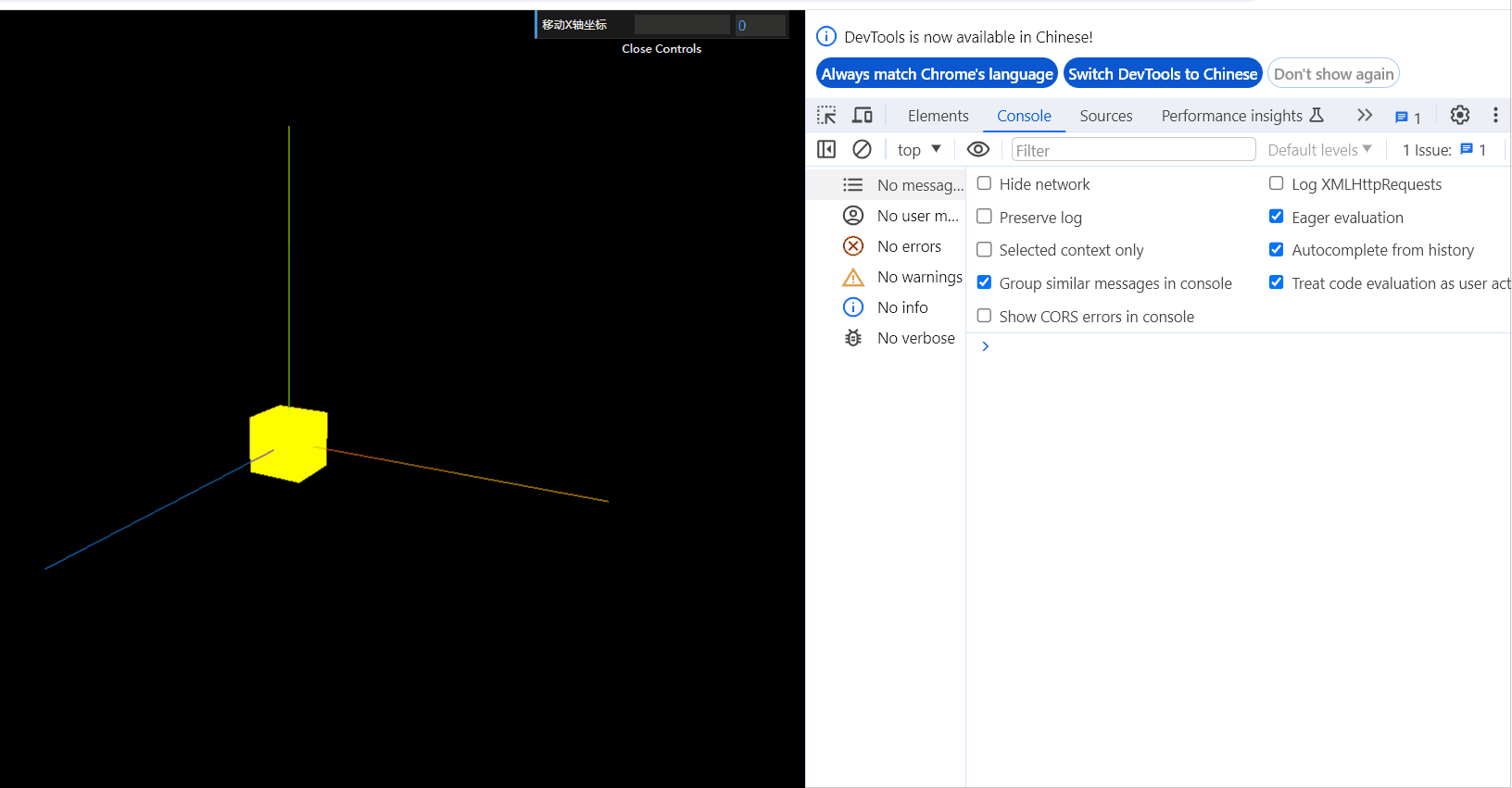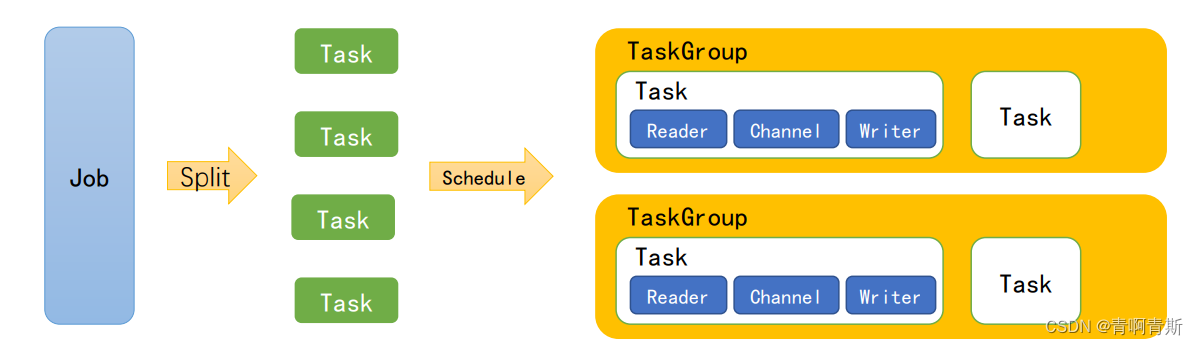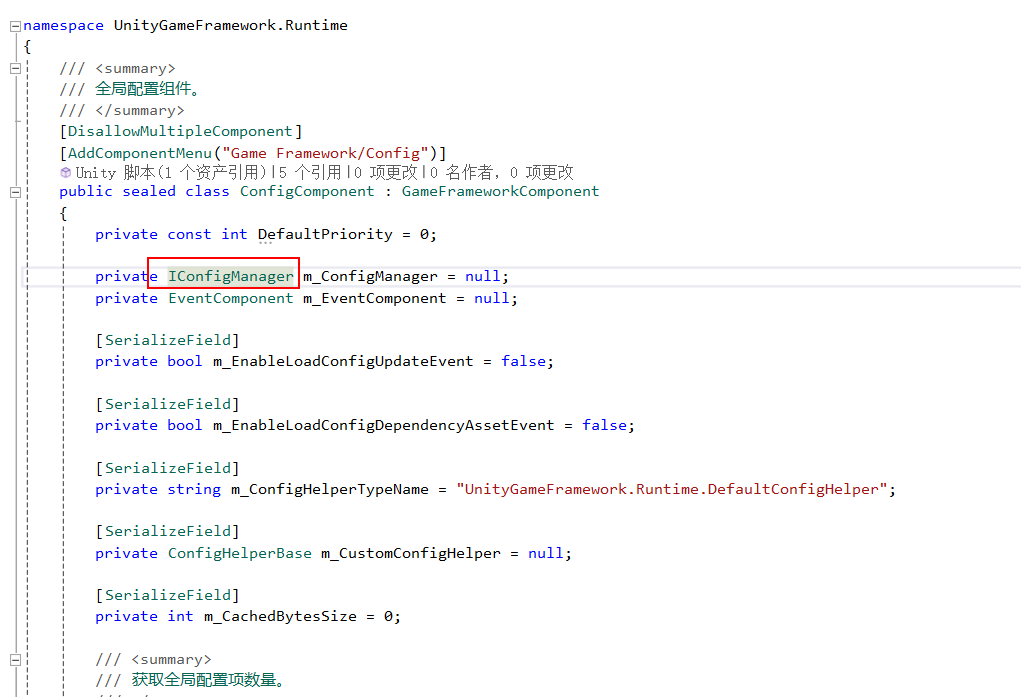运行环境 vs2022 c# cad2016 调试成功
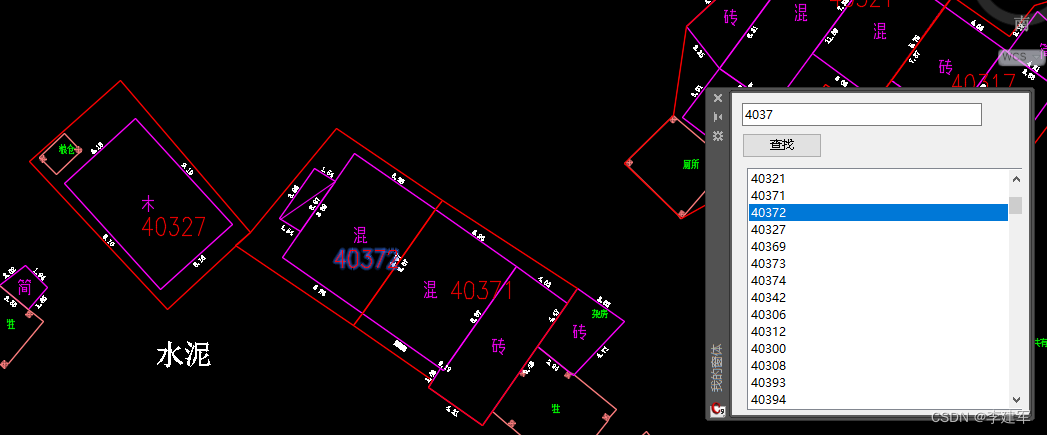
一、代码说明
1. 类成员变量声明:
List<ObjectId> objectIds = new List<ObjectId>(); // 用于存储AutoCAD实体对象的ObjectId列表
private static Autodesk.AutoCAD.Windows.PaletteSet _ps2; // 自定义浮动面板集实例
private CustomPaletteControl _customCtrl; // 定制控件实例,包含ListBox及事件处理程序
private static System.Windows.Forms.Panel panel; // 面板容器
// 其他已导入命名空间下的类型(略)2. CreatePalette() 方法: 这个方法负责创建和配置自定义浮动面板。
- 创建并初始化一个 PaletteSet 实例,设置其名称和最小尺寸。
- 创建文本框
textBox并设置其属性如是否多行、位置、大小等。 - 创建按钮
button1,设置文本、位置、大小,并为 Click 事件绑定Button1_Click处理程序。 - 初始化或复用
_customCtrl控件,并将其添加到 Panel 中。 - 将文本框、按钮和自定义控件添加至 Panel 中。
- 将 Panel 添加到 PaletteSet 的指定区域,并显示整个 PaletteSet。
// 声明成员变量:存储对象ID的列表
List<ObjectId> objectIds = new List<ObjectId>();
// 创建PaletteSet实例
private static Autodesk.AutoCAD.Windows.PaletteSet _ps2;
// 创建CustomPaletteControl实例(假设这是一个包含ListBox的自定义控件)
private CustomPaletteControl _customCtrl;
// 创建Panel容器实例
private static System.Windows.Forms.Panel panel;
// 创建并配置自定义浮动面板的方法
public void CreatePalette()
{
// 初始化 PaletteSet,并设置其名称和最小尺寸
_ps2 = new PaletteSet("我的窗体");
_ps2.MinimumSize = new System.Drawing.Size(300, 300);
// 创建并配置文本框控件
TextBox textBox = new TextBox();
textBox.Multiline = false;
textBox.Location = new Point(10, 10);
textBox.Size = new Size(240, 20);
textBox.Text = "403";
// 创建并配置按钮控件
Button button1 = new Button();
button1.Text = "查找";
button1.Location = new Point(10, 40);
button1.Size = new Size(80, 25);
// 给按钮添加Click事件处理程序
button1.Click += new EventHandler(Button1_Click);
// 初始化或复用_customCtrl,并设置位置与大小
if (_customCtrl == null)
{
_customCtrl = new CustomPaletteControl(ListBoxItemSelected);
}
_customCtrl.Location = new Point(10, 70);
_customCtrl.Size = new Size(280, 250);
// 示例性地向ListBox添加一个项目
_customCtrl.ListBox1.Items.Add(new CommandItem("00", "00"));
// 创建Panel并添加控件
System.Windows.Forms.Panel localPanel = new System.Windows.Forms.Panel(); // 注意这里的panel是局部变量
localPanel.Controls.Add(textBox);
localPanel.Controls.Add(button1);
localPanel.Controls.Add(_customCtrl);
// 将Panel添加到PaletteSet中
_ps2.Add("快捷键02", localPanel);
// 显示PaletteSet
_ps2.Visible = true;
}3. Button1_Click 事件处理程序: 当查找按钮被点击时执行的操作:
- 获取文本框中的输入内容。
- 根据输入的内容筛选出预编号层上的文本对象。
- 遍历所有匹配的对象,并将 ObjectId 加入
objectIds列表。 - 如果找到匹配项,则更新
_customCtrl中 ListBox 的项目,添加与输入文本匹配的实体信息。
// 按钮点击事件处理程序
private void Button1_Click(object sender, EventArgs e)
{
// 获取TextBox中的文本,并进行查找操作...
// ...省略具体查找逻辑...
// 如果找到匹配项,则更新_customCtrl中的ListBox内容
if (_customCtrl != null && objectIds.Count() > 0)
{
// 更新视图状态,然后遍历每个ObjectId并将信息添加至ListBox
// ...省略具体代码实现...
}
}4. ListBoxItemSelected 事件处理程序:
- 当 ListBox 中的项目被选中时,根据选定项目所关联的 ObjectId 找到对应的实体并高亮显示。
// ListBoxItemSelected事件处理程序
private void ListBoxItemSelected(object sender, EventArgs e)
{
// 当ListBox项被选中时,获取所选项目的ObjectId并高亮显示相关实体
// ...省略具体代码实现...
}5. ZoomToExtent 方法:
- 缩放 AutoCAD 视图以适应特定实体的几何范围。
- 这个方法获取当前文档、数据库、编辑器等信息,启动事务,修改视图属性,然后提交事务并更新屏幕。
// 缩放视图至指定范围的方法
public static void ZoomToExtent(Extents3d extent)
{
// 计算视图中心点及修改视图属性
// ...省略具体计算和修改视图属性的代码...
// 更新视图并提交事务
acDoc.Editor.SetCurrentView(acView);
acDoc.Editor.UpdateScreen();
acTrans.Commit();
}6. TextBox_KeyDown 事件处理程序: 虽然此事件处理器在给出的代码块中未实际使用,但它的作用是监听文本框内的按键事件。在这里,如果按下的是回车键,则会触发相应的逻辑操作。
// TextBox回车键按下事件处理程序
private void TextBox_KeyDown(object sender, KeyEventArgs e)
{
if (e.KeyCode == Keys.Enter)
{
// 当用户在TextBox中按回车键时执行的操作
// ...省略具体实现...
}
}总结来说,这段代码主要实现了以下功能:
- 在AutoCAD环境中创建一个带有用户交互元素(文本框、按钮)的自定义浮动面板。
- 根据用户在文本框中输入的预编号搜索相关的图形实体。
- 显示搜索结果并在用户选择后高亮显示相关实体。
- 缩放视图以便更好地查看所选实体。
二、完整代码
using Autodesk.AutoCAD.ApplicationServices;//CAD实体
using Autodesk.AutoCAD.DatabaseServices;//数据库服务
using Autodesk.AutoCAD.EditorInput;//命令栏
using Autodesk.AutoCAD.Geometry;//几何图形
using Autodesk.AutoCAD.Windows;
using System;
using System.Collections.Generic;
using System.Drawing;
using System.Linq;
using Application = Autodesk.AutoCAD.ApplicationServices.Application;
using Button = System.Windows.Forms.Button;
using TextBox = System.Windows.Forms.TextBox;
namespace cad自定义面板集.forms
{
internal class showbox
{
List<ObjectId> objectIds = new List<ObjectId>(); // 用实际的数据填充这个列表
private static Autodesk.AutoCAD.Windows.PaletteSet _ps2;
//private static CustomPaletteControl _customCtrl;
private CustomPaletteControl _customCtrl;
private static System.Windows.Forms.Panel panel;
public void CreatePalette()
{
_ps2 = new PaletteSet("我的窗体");
_ps2.MinimumSize = new System.Drawing.Size(300, 300);
// 创建并配置TextBox与Button控件
TextBox textBox = new TextBox();
textBox.Multiline = false;
textBox.Location = new System.Drawing.Point(10, 10);
textBox.Size = new System.Drawing.Size(240, 20); // 设置文本框大小
textBox.Text = "403";
Button button1 = new Button();
button1.Text = "查找";
button1.Location = new System.Drawing.Point(10, 40);
button1.Size = new System.Drawing.Size(80, 25); // 设置按钮大小
button1.Click += new EventHandler(Button1_Click);// 添加Button的Click事件处理程序
// 如果尚未初始化_customCtrl,则在这里进行初始化
if (_customCtrl == null)
{
_customCtrl = new CustomPaletteControl(ListBoxItemSelected);
}
_customCtrl.Location = new Point(10, 70);
_customCtrl.Size = new Size(280, 250);
_customCtrl.ListBox1.Items.Add(new CommandItem("00", "00"));
// 将控件添加到Panel或其他容器控件
System.Windows.Forms.Panel panel = new System.Windows.Forms.Panel();
panel.Controls.Add(textBox);
panel.Controls.Add(button1);
panel.Controls.Add(_customCtrl);
_ps2.Add("快捷键02", panel);
// 显示面板
_ps2.Visible = true;
}
// 定义Button点击事件处理程序
private void Button1_Click(object sender, EventArgs e)
{
// 获取TextBox中的文本
TextBox textBox = (sender as Button).Parent.Controls.OfType<TextBox>().FirstOrDefault();
if (textBox != null)
{
string inputText = textBox.Text;
//System.Windows.Forms.MessageBox.Show($"您输入的内容是:{inputText}");
Document doc = Application.DocumentManager.MdiActiveDocument;
Database db = doc.Database;
Editor ed = doc.Editor;
string ybh = inputText;
// ed.WriteMessage(ybh + "\n");
using (Transaction tr = db.TransactionManager.StartTransaction())
{
// 获取所有预编号文本对象
TypedValue[] filter = new TypedValue[]
{
new TypedValue((int)DxfCode.LayerName, "预编号")
};
SelectionFilter sf = new SelectionFilter(filter);
PromptSelectionResult psr = ed.SelectAll(sf);
if (psr.Status == PromptStatus.OK)
{
SelectionSet SS = psr.Value;
Entity current_entity = null;
objectIds.Clear();
foreach (ObjectId id in SS.GetObjectIds())
{
Entity textEnt = (Entity)tr.GetObject(id, OpenMode.ForRead);
if (textEnt is DBText)
{
DBText dbText = (DBText)textEnt;
string te = dbText.TextString;
Point3d tkp = dbText.Position;
int index = te.IndexOf(ybh);
// ed.WriteMessage(index + "-index\n");
// ed.WriteMessage(te + "-te\n");
// ed.WriteMessage(ybh + "-ybh\n");
if (index != -1)
{
//ed.WriteMessage("-找到\n");
//current_entity = textEnt;
objectIds.Add(id);
}
}
}
if (_customCtrl != null && objectIds.Count() > 0)
{
_ps2.Visible = false;
ed.WriteMessage(objectIds.Count() + "-objectIds.Count()\n");
foreach (ObjectId id in objectIds)
{
Entity textEnt = (Entity)tr.GetObject(id, OpenMode.ForRead);
DBText dbText = (DBText)textEnt;
string te = dbText.TextString;
var item = new formsCommandItem(te, id);
_customCtrl.ListBox1.Items.Add(item);
}
if (!_ps2.Visible)
{
_ps2.Visible = true;
}
}
if (current_entity != null)
{
current_entity.Highlight();//高亮显示实体
ZoomToExtent(current_entity.GeometricExtents);
}
}
else
{
ed.WriteMessage("没找到\n");
}
tr.Commit();
}
}
}
private void ListBoxItemSelected(object sender, EventArgs e)
{
Document doc = Autodesk.AutoCAD.ApplicationServices.Application.DocumentManager.MdiActiveDocument;
Database db = HostApplicationServices.WorkingDatabase;
Editor ed = doc.Editor;
if (_customCtrl.ListBox1.SelectedItem is formsCommandItem selectedCommandItem && selectedCommandItem.ObjectId != ObjectId.Null)
{
using (var tr = db.TransactionManager.StartTransaction())
{
Entity current_entity = tr.GetObject(selectedCommandItem.ObjectId, OpenMode.ForRead) as Entity;
// ... 进行与选定 ObjectId 相关的操作 ...
current_entity.Highlight();//高亮显示实体
ZoomToExtent(current_entity.GeometricExtents);
tr.Commit();
}
}
}
// <summary>
/// 缩放至指定范围
/// </summary>
/// <param name="extent"></param>
public static void ZoomToExtent(Extents3d extent)
{
Point3d pMin = extent.MinPoint;
Point3d pMax = extent.MaxPoint;
//获取当前文档及数据库
Document acDoc = Application.DocumentManager.MdiActiveDocument;
Database acCurDb = acDoc.Database;
Editor ed = acDoc.Editor;
// 启动事务
using (Transaction acTrans = acCurDb.TransactionManager.StartTransaction())
{
// 获取当前视图
using (ViewTableRecord acView = acDoc.Editor.GetCurrentView())
{
ed.WriteMessage($" 设置视图的高01:" + acView.Height + "\n");
ed.WriteMessage($" 设置视图的宽01:" + acView.Width + "\n");
ed.WriteMessage($" 设置视图中心01:" + acView.CenterPoint + "\n");
// 修改视图属性
acView.Height = 33.1615367318681;
acView.Width = 69.9654061867447;
acView.CenterPoint = new Point2d(-201556.0997, -1520456.661);
// 修改视图属性
// acView.Height = Math.Abs(pMin.Y - pMax.Y);
//acView.Width = Math.Abs(pMin.X - pMax.X);
acView.CenterPoint = new Point2d((pMin.X - 612277.2549), (pMin.Y - 4556539.37));
ed.WriteMessage($" 设置视图的高02:" + acView.Height + "\n");
ed.WriteMessage($" 设置视图的宽02:" + acView.Width + "\n");
ed.WriteMessage($" 设置视图中心02:" + acView.CenterPoint + "\n");
// 更新当前视图
acDoc.Editor.SetCurrentView(acView);
acDoc.Editor.UpdateScreen();
acTrans.Commit();
}
// 提交更改
}
}
}
}
//感谢大家的点赞,收藏,转发,关注